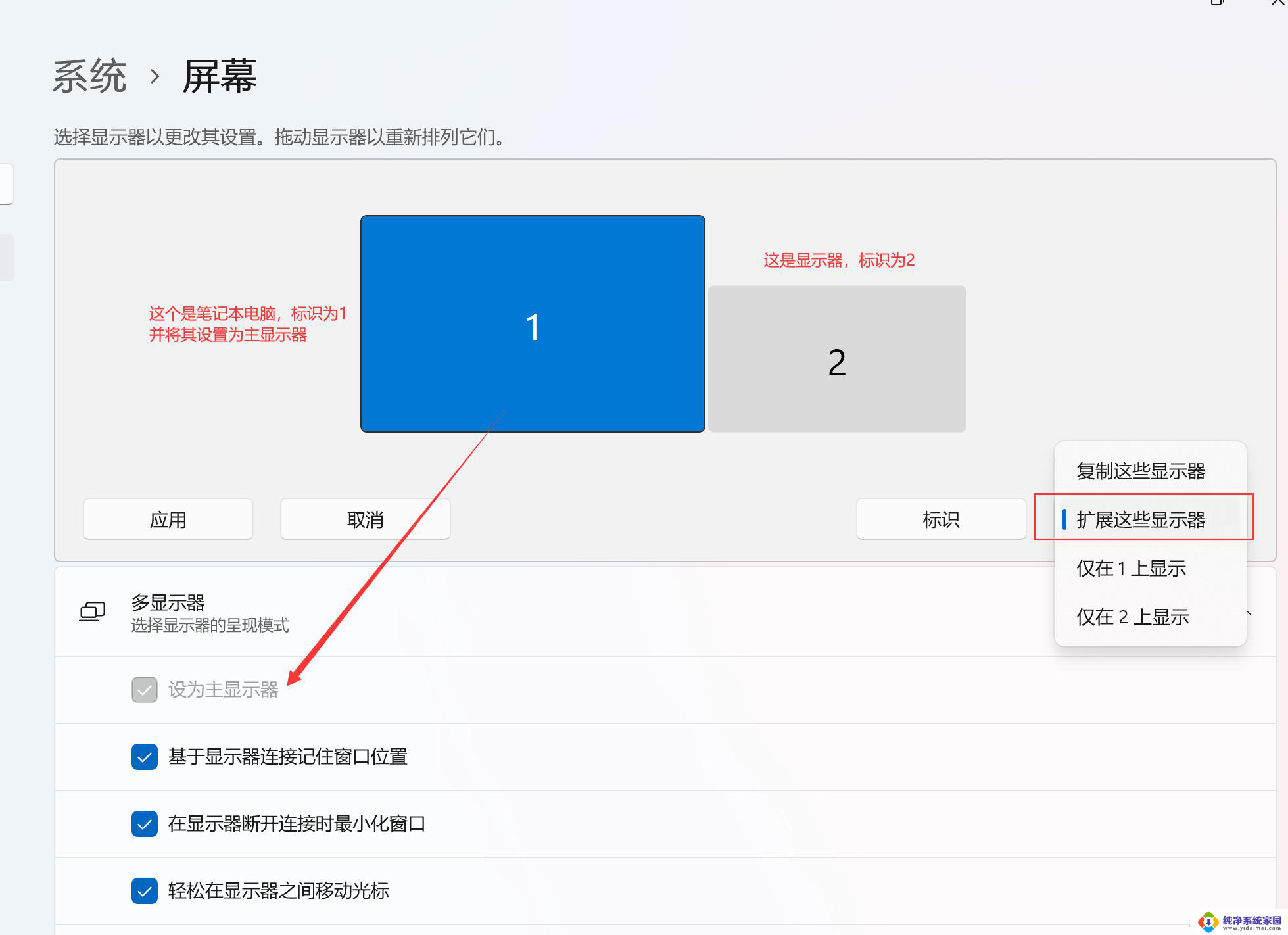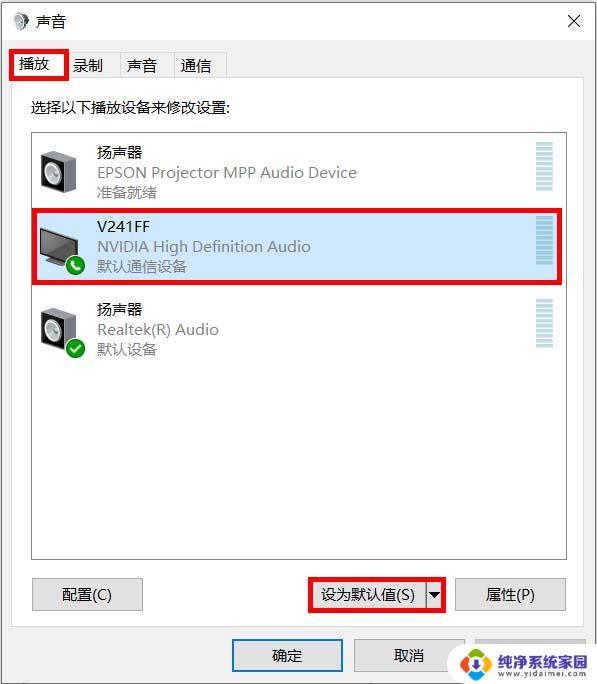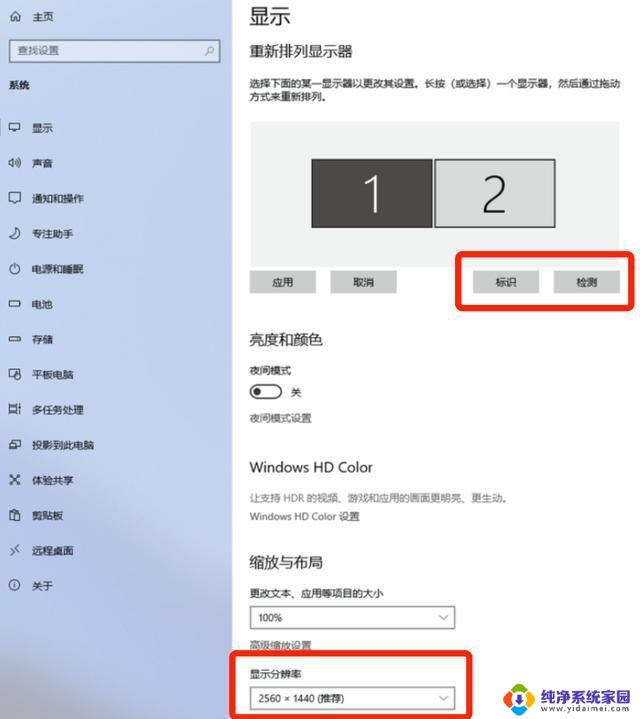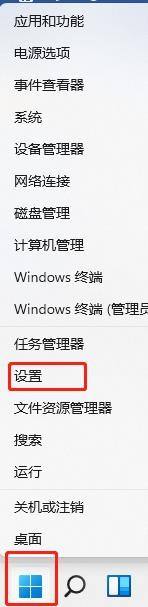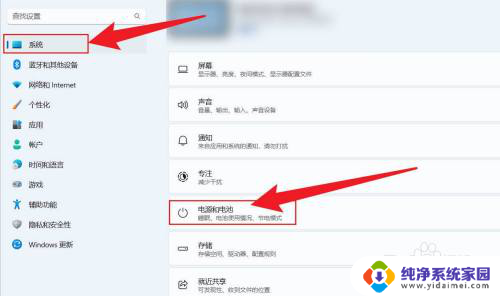win11怎么合上笔记本用外接显示器 Win11笔记本外接显示器连接步骤
更新时间:2024-12-28 14:02:23作者:jiang
在如今数字化生活的时代,笔记本电脑已经成为我们生活和工作中不可或缺的工具,有时候我们可能需要更大的屏幕来提高工作效率或享受更好的视觉体验。在这种情况下,外接显示器就成为了一个不错的选择。对于使用Win11系统的笔记本电脑用户来说,如何合上笔记本并连接外接显示器呢?接下来就让我们一起来了解一下Win11笔记本外接显示器连接的步骤。
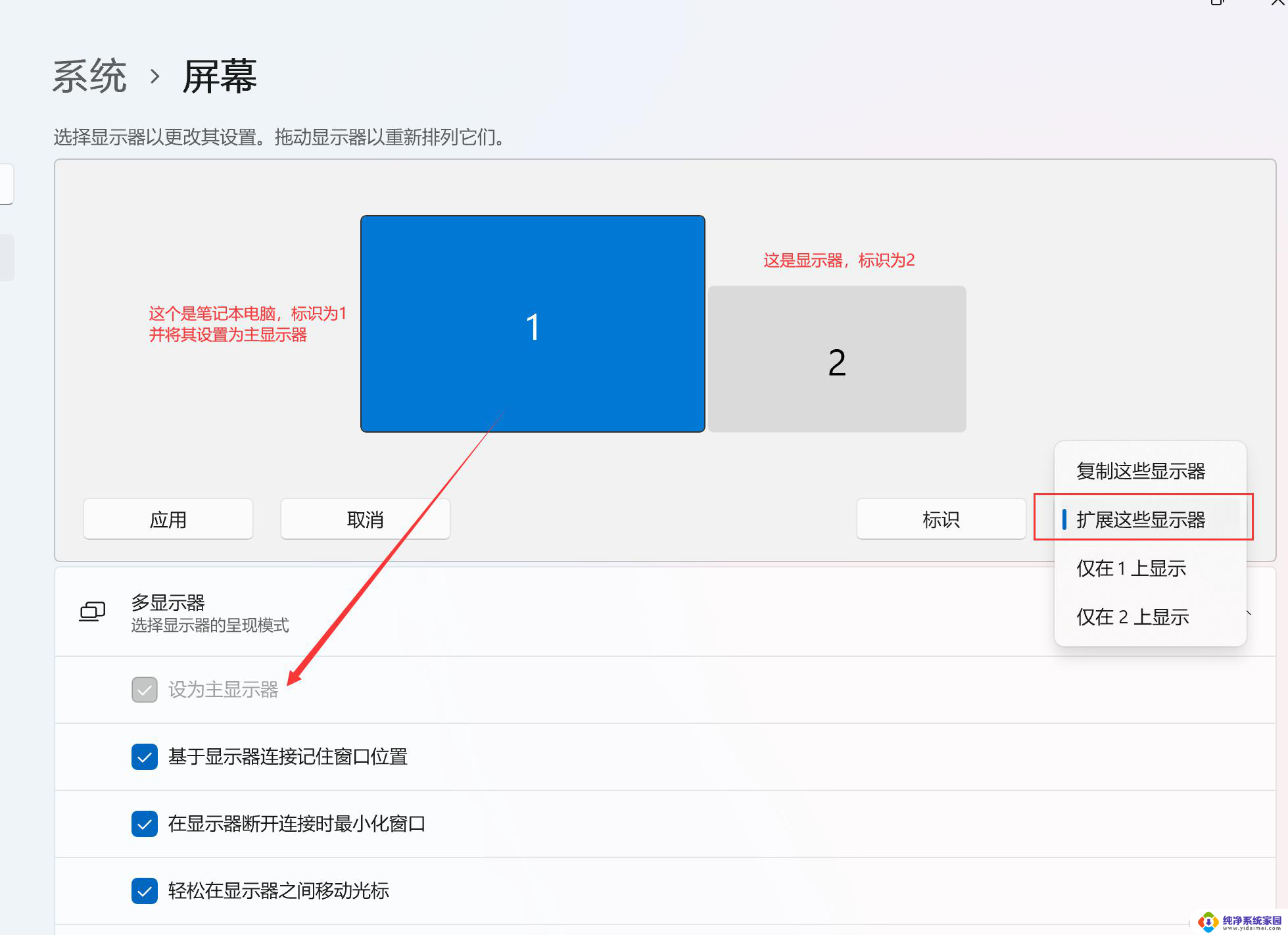
1. 首先,按键盘上的 Win 键,或点击底部 任务栏 上的开始图标。
2. 然后在所有应用下,找到并点击设置。
3. 系统设置下,找到并点击显示(显示器、亮度、夜间模式、显示描述)。
4. 再点击展开其中的多显示器设置(选择显示器的呈现模式)。
5. 最后,点击下方检测其他显示器旁边的检测即可。
以上就是win11怎么合上笔记本用外接显示器的全部内容,如果有遇到这种情况,那么你就可以根据小编的操作来进行解决,非常的简单快速,一步到位。